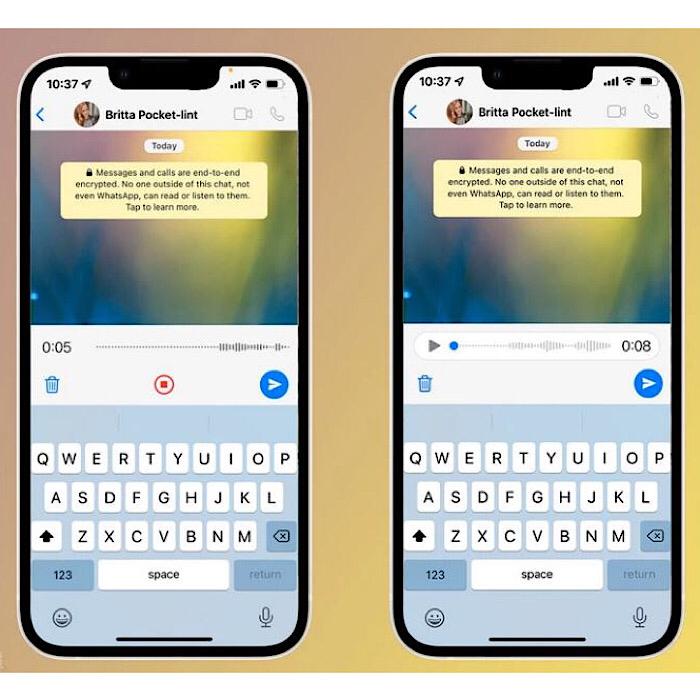آموزش پیش نمایش یادداشت صوتی در واتس اپ
واتس اپ دارای بسیاری از ویژگی های عالی است که برخی از آنها به راحتی یافت می شوند و برخی از آنها کمی پنهان تر هستند. یکی از موارد مورد علاقه ما، توانایی افزایش سرعت نتهای صوتی است، زیرا اجازه دهید با آن روبرو شویم، گاهی اوقات لازم است داستانی کمی سریعتر گفته شود، به خصوص زمانی که وقت کم دارید و دوستتان به شما میگوید چه جورابی روی آن گذاشته است. در این مقاله پیش نمایش یادداشت صوتی در واتس اپ را بررسی می کنیم.
میتوانید تمام نکات برتر واتساپ ما را در ویژگی جداگانه ما بخوانید، اما در اینجا ما بر پیشنمایش یک یادداشت صوتی قبل از ارسال آن تمرکز میکنیم – اگر فقط به این صورت است که باید خودتان را در تجربه شنیداری مشابه با گیرنده قرار دهید.
سرویس پیام رسانی متعلق به فیس بوک در اوایل دسامبر 2021 به روز رسانی را راه اندازی کرد که امکان بررسی یک پیام صوتی را قبل از ارسال آن را اضافه کرد. این بسیار واضح نیست که چگونه این کار را انجام دهید، بنابراین ما به شما می گوییم.
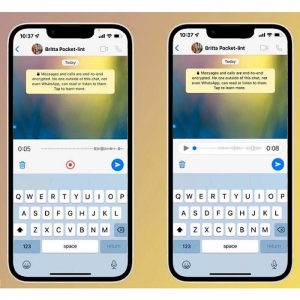
نحوه بررسی پیش نمایش یادداشت صوتی در واتس اپ قبل از ارسال
برای بررسی یادداشتهای صوتی قبل از ارسال، باید مطمئن شوید که از واتساپ نسخه 2.21.240 یا جدیدتر استفاده میکنید. به اپ استور یا گوگل پلی استور بروید و مطمئن شوید واتس اپ به روز شده است.
پس از آن، برای گوش دادن به پیام یادداشت صوتی قبل از ارسال، این مراحل را دنبال کنید:
گپ را با شخصی که می خواهید یادداشت صوتی برای او ارسال کنید باز کنید
دکمه ضبط میکروفون را در گوشه سمت راست پایین سمت راست قسمت ورودی پیام فشار دهید
با انگشت شست خود به بالا بکشید تا یادداشت صوتی خود را بدون دست ضبط کنید
یک دکمه توقف در پایین صفحه نمایش شما ظاهر می شود، روی آن ضربه بزنید
با این کار یادداشت صوتی متوقف می شود و پیش نمایشی از یادداشت صوتی ظاهر می شود
روی دکمه پخش در کنار یادداشت صوتی ضربه بزنید تا دوباره به نت صوتی گوش دهید
روی نماد bin در پایین سمت چپ ضربه بزنید تا آن را حذف کنید
یا روی نماد فلش آبی رنگ در پایین سمت راست ضربه بزنید تا یادداشت صوتی خود را ارسال کنید
شایان ذکر است که وقتی دکمه توقف را فشار دهید و پیشنمایش یادداشت صوتی ظاهر میشود، نمیتوانید از جایی که متوقف کردهاید ادامه دهید یا آن را ویرایش کنید. می توانید آن را ارسال کنید یا حذف کنید. اگر میخواهید یادداشت صوتی را ادامه دهید، باید دوباره شروع کنید.